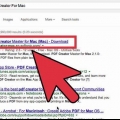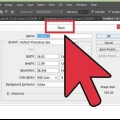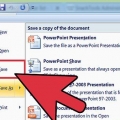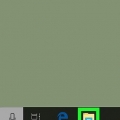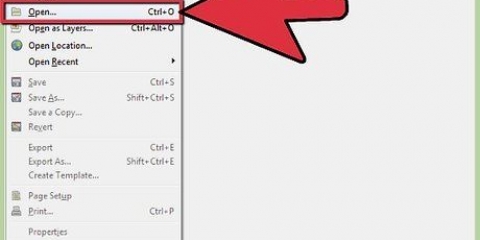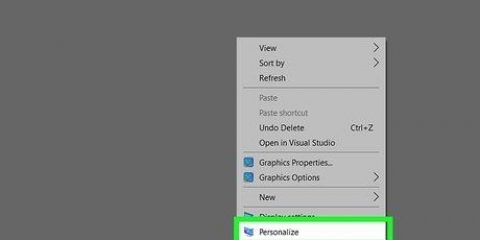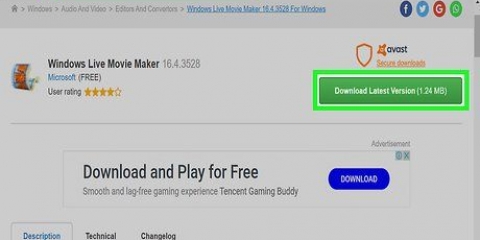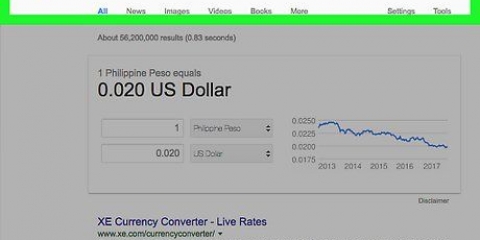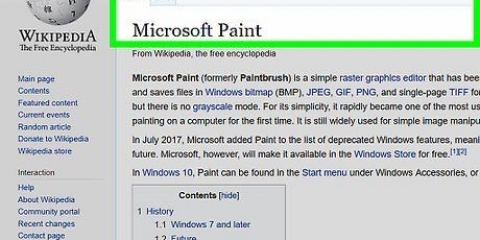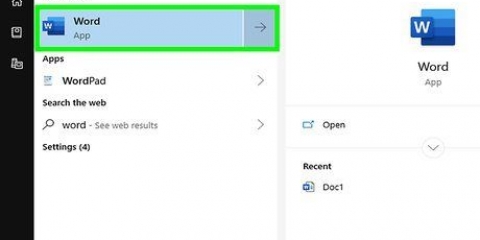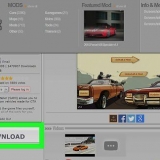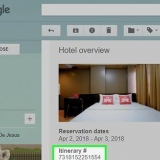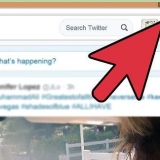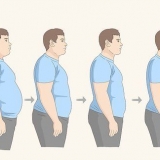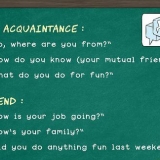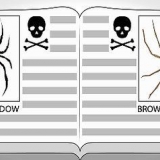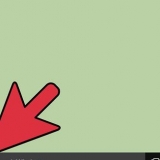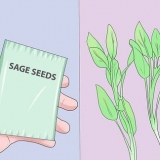Skapa svg-bilder
Skalbar vektorgrafik (SVG) gör det möjligt att placera fler interaktiva element på webbsidor utan att använda lika mycket bandbredd som andra bildformat som JPEG eller GIF, vilket gör dem idealiska för webbdesign. Vissa digitala illustrationsprogram, som Adobe Illustrator, erbjuder alternativ för SVG, och vissa gratis webbplatser finns för att konvertera till SVG. Den här artikeln kommer att lära dig hur du skapar dina egna SVG-filer.
Steg
Metod 1 av 2: Använda Convertio JPG till SVG Converter

1. Öppna din webbläsare och gå tillhttps://konvertering.co/jpg-svg/. Detta tar dig till Convertios gratis JPG till SVG Converter-sida.

2. Välj källa för din JPG-bild. Överst i konverterarens meny bör du se ett rött verktygsfält med flera resurser som du kan använda för att ladda upp en JPG-bildfil så att den kan konverteras till en SVG-fil.

3. Gå till filen du vill konvertera. När du har valt en källa visas en dialogruta med biblioteket för alla mappar på din dator. Härifrån måste du hitta mappen som innehåller filen du vill konvertera. Välj den filen.

4. Klicka påAtt konvertera. När filuppladdningen är klar visas en röd knapp i det nedre högra hörnet av menyskärmen. Detta startar konverteringsprocessen, som kan ta några minuter beroende på storleken på filen.

5. Klicka påAtt ladda ned. När filen har konverterats visas en blå knapp till höger om filnamnet i Konverteringsmenyn. När du klickar på det kommer filen att laddas ner till din dator som en SVG-fil.
Metod 2 av 2: Använda Adobe Illustrator

1. Öppna Adobe Illustrator.Adobe Illustrator är en grafisk designapp som låter dig skapa dina egna bilder tack vare en mängd olika verktyg och funktioner.

2. Skapa din bild. När Illustrator är öppen kan du välja verktyg till vänster på skärmen och börja designa din bild.

3. Använd SVG-effekter på vissa lager av din bild. Om du vill lägga till anpassade effekter till din bild kan du välja ett lager och sedan klicka på `Effekt` > "SVG-filter" > "Använd SVG-filter". Klicka sedan på knappen "Redigera SVG-filter", redigera standardkoden och klicka på "OK" för att spara dina SVG-effekter.

4. Klicka på fliken Arkiv. Det är i det övre vänstra hörnet av skärmen.

5. VäljExportera i menyn. För att kunna visa och använda din SVG-fil utanför Illustrator måste du exportera den.
Du kan också välja "Spara som...", men detta sparar filen så att den bara kan visas och redigeras i Illustrator.

6. Klicka påExportera som.... Detta kommer att få upp en ny meny som låter dig exportera filen från Illustrator till ett valfritt format.
Du kan också välja "Exportera för skärmar..." för att spara din SVG-fil för öppning på iOS- och Android-enheter.

7. VäljSVG i listan över filtyper. Illustrator låter dig välja mellan en mängd olika filtyper, inklusive webbförberedda SVG-filer.

8. Klicka påSpara. Din bild är nu tillgänglig att använda som en SVG-fil.
Оцените, пожалуйста статью